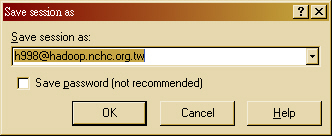實作二 Lab 2
實驗帳號申請
Apply an account from NCHC
Apply an account from NCHC
帳號註冊
- 首先連線至 http://hadoop.nchc.org.tw
- 點選"新增帳號"
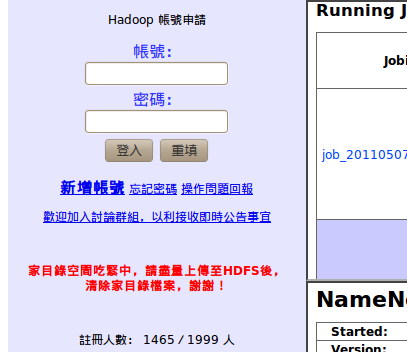
- 接著填入您欲申請的「帳號」、「密碼」及相關資訊(僅 e-mail 為必備,單位與電話僅為統計用途使用)
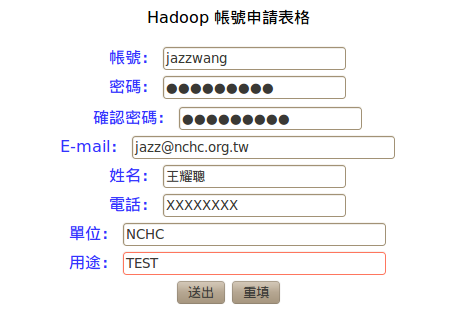
- 送出後,請至您的信箱收信,首先會收到請您點選連結啟動帳號的信件,點選啟動連結後,才會收到「系統帳號」與「系統密碼」。
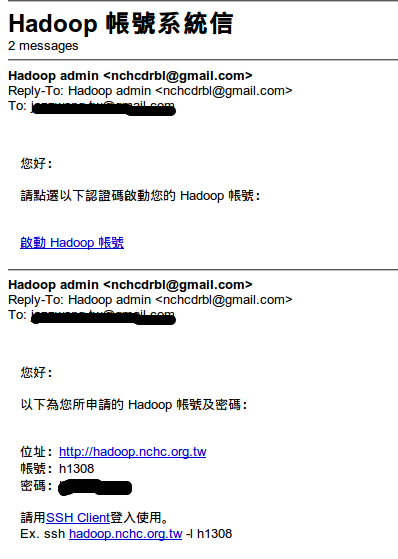
在 Windows 底下使用 SSH Client 連線
- 下載 pietty 來進行 SSH 連線:
- 首先連至 http://ntu.csie.org/~piaip/pietty/ ,下載最新版的 pietty。如:PieTTY 0.3.27
- pietty 與原始 PuTTY 的差異在於有中文化支援,並且可以直接拖拉檔案到視窗中,進行上傳。
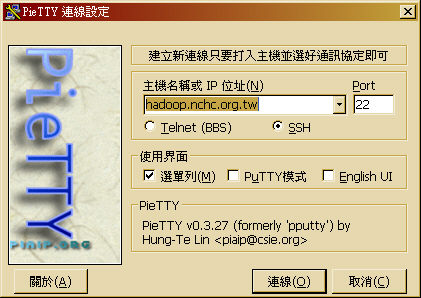
- 下載 WinSCP 進行大量檔案上傳。
- 首先連至 http://winscp.net 下載最新版 WinSCP,如:WinSCP 4.3.2 可攜版,解壓縮後就可以使用了。
- 由於下載的是英文版,如果您需要中文化介面,正體中文版本的 WinSCP 已翻譯完畢,請下載整體中文翻譯檔、解壓縮 ZIP 壓縮檔,然後把語言檔放在與 WinSCP 執行檔相同的資料夾(就是安裝的目的地)。
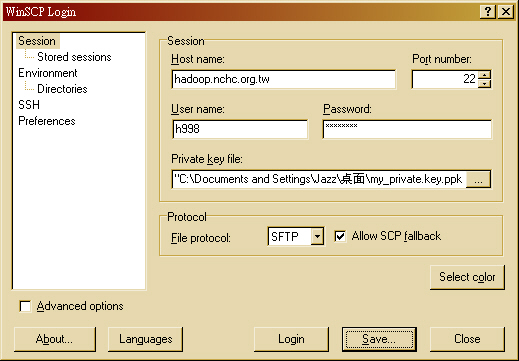
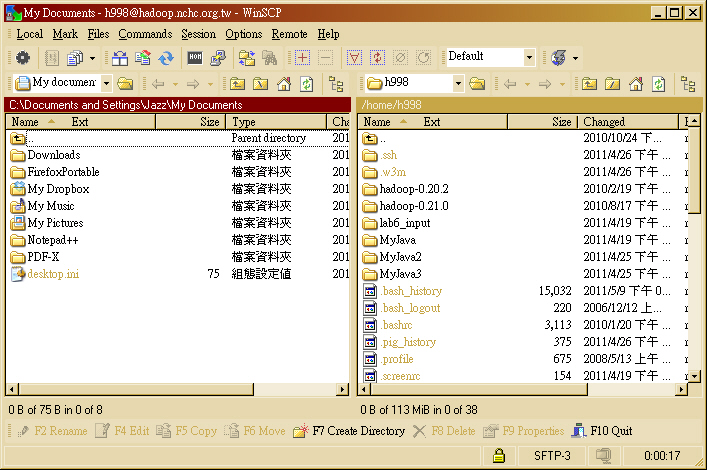
補充:產生 SSH Key 並進行金鑰交換
- 下載 PuTTYgen
- 執行 PuTTYgen,按下『Generate』。
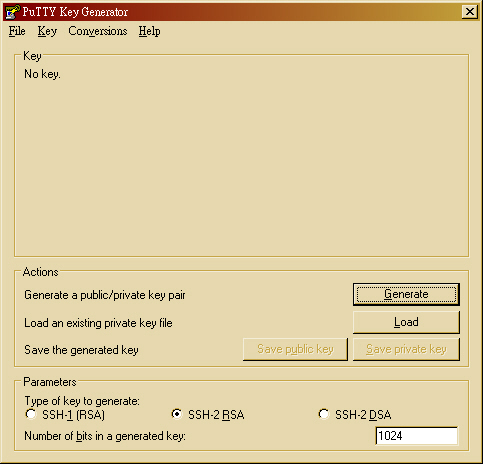
- 在畫面上不斷移動滑鼠,直到產生金鑰為止。您可以將公鑰(給別人的)與私鑰(自己保管的)另存成檔案,等一下就可以做到輸入免密碼。
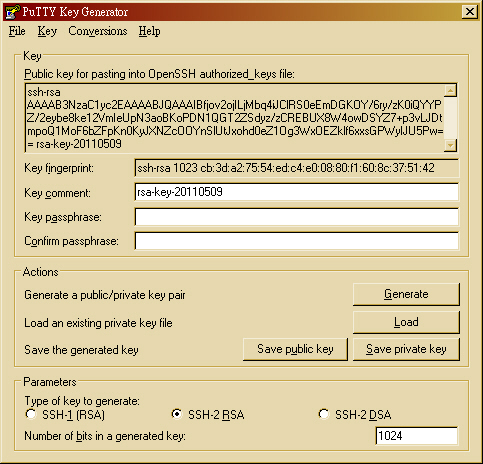
- 把金鑰拷貝起來,並且在 pietty 視窗中,使用以下指令,把公鑰存到 hadoop.nchc.org.tw。或者把公鑰存檔為 authorized_keys,用 WinSCP 複製到 hadoop.nchc.org.tw 的 .ssh 目錄中。
~$ mkdir -p .ssh ~$ echo "公鑰的一大串文字 ssh-rsa .... 到 =rsa-key .... " >> .ssh/authorized_keys
- 點選『詳細設定』
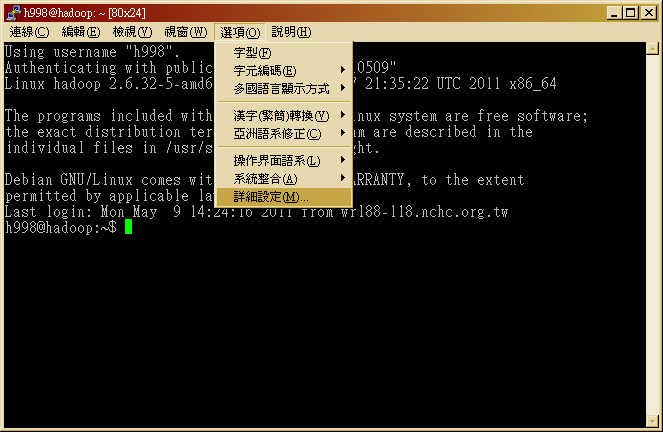
- 在『Connection』底下的『Data』,輸入 『Auto-login username』
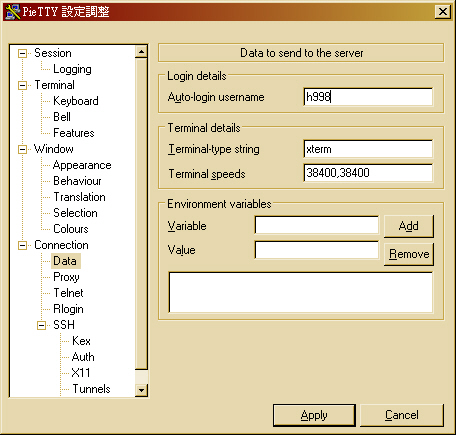
- 在『Connection』底下的『SSH』的『Auth』,選擇剛剛 PuTTYgen 產生的私鑰檔案。
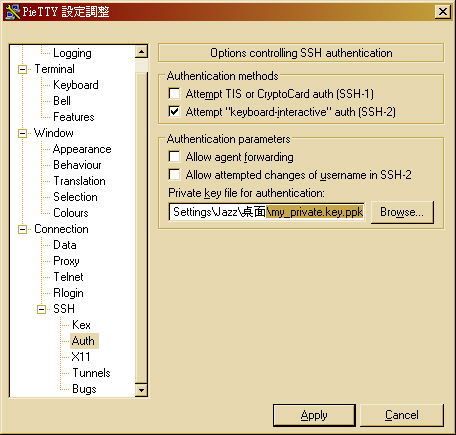
- 選擇『Apply』,並點選『連線』選單底下的『儲存設定』
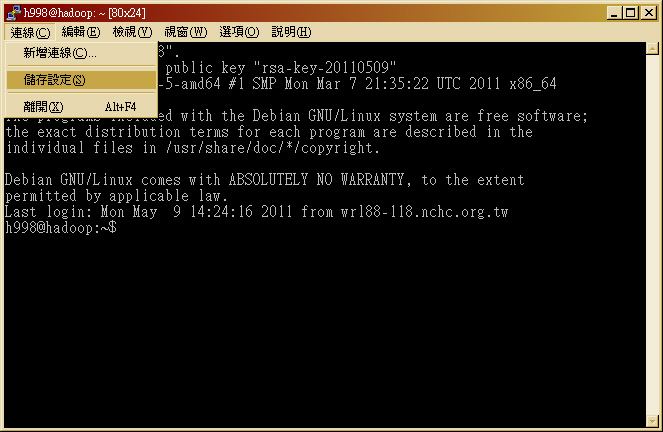
- 當完成設定之後,下次使用 pietty 連線 hadoop.nchc.org.tw 就不用再次輸入帳號與密碼了。
- 注意:這份金鑰請妥善保管,否則別人拿到金鑰,就可以不用你的密碼登入你的帳號哦!!建議在自己的電腦上才執行~
Last modified 13 years ago
Last modified on Jul 2, 2012, 1:40:06 AM